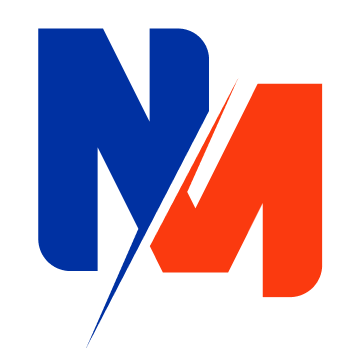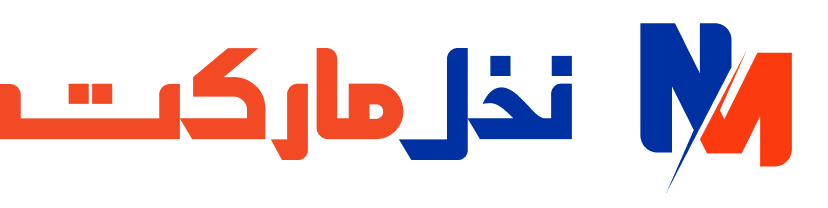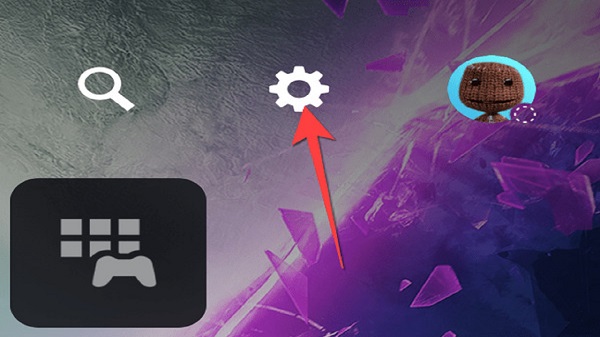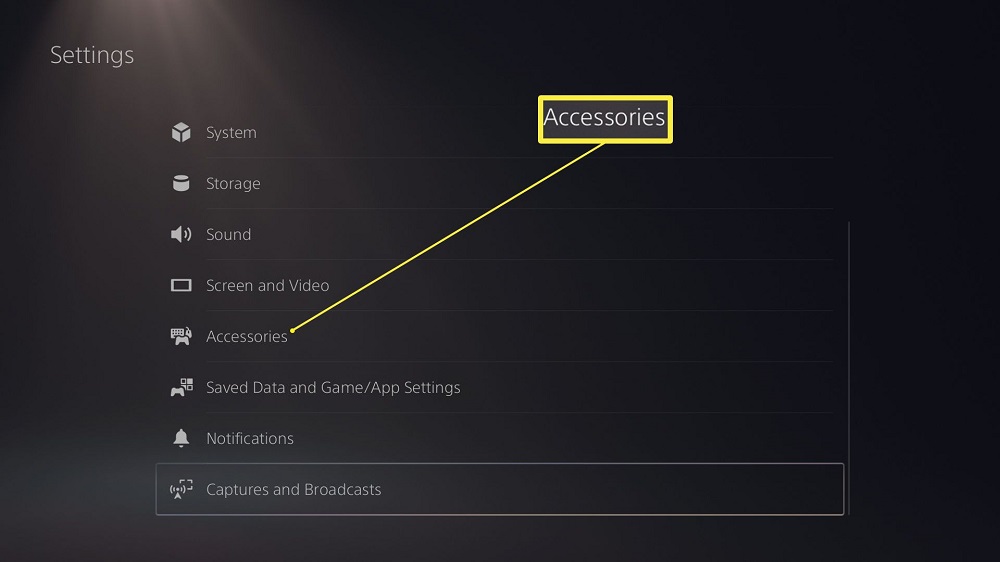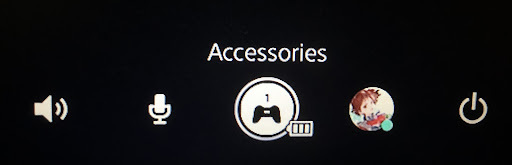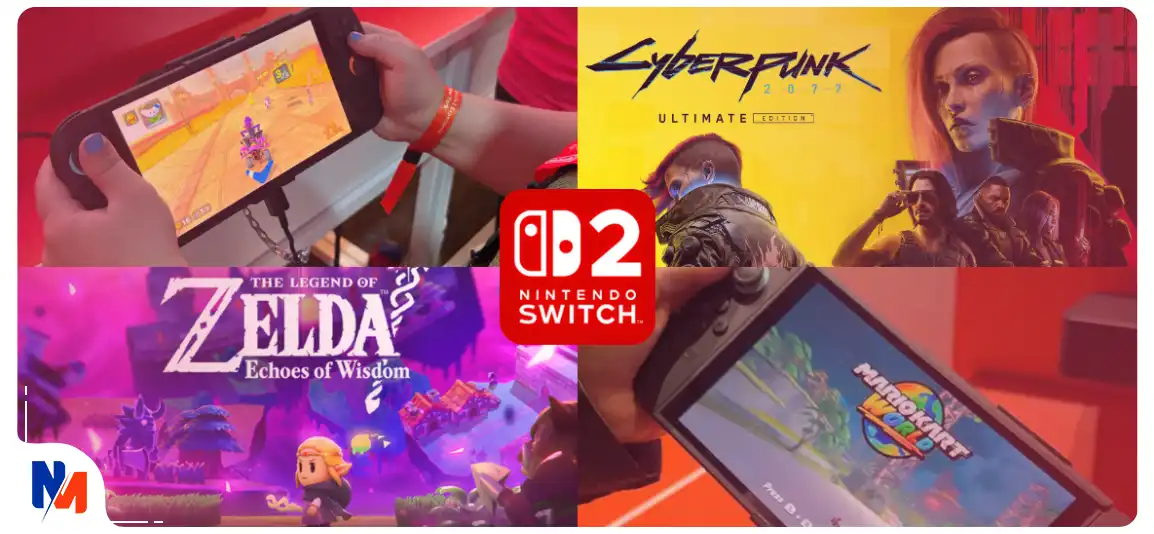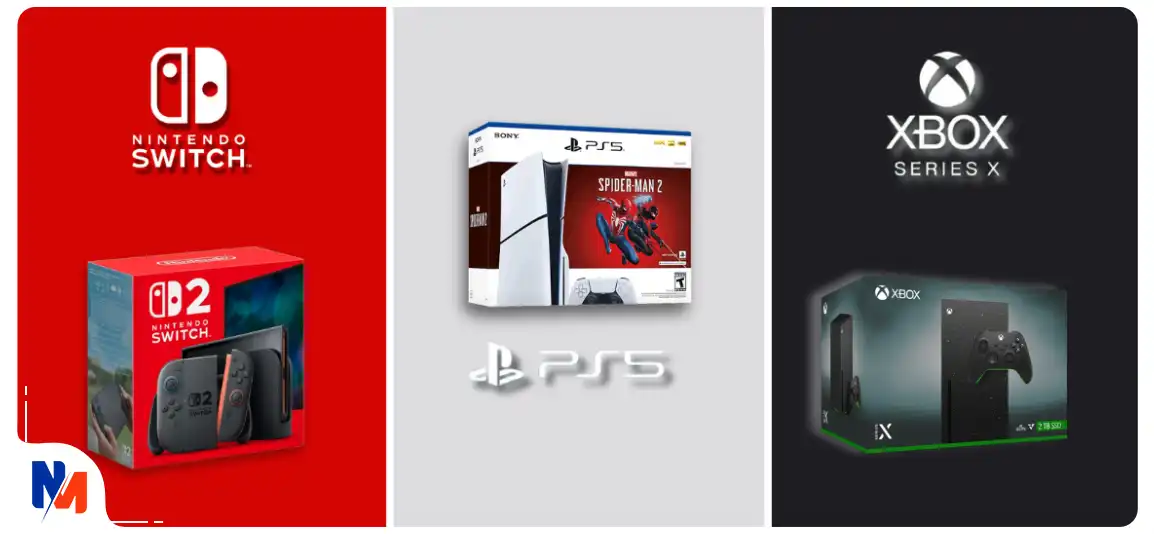غیرفعالسازی بازخورد لمسی
کنترلر کنسول پلی استیشن 5، از چند ویژگی بسیار جالب برخوردار است. هر چند این ویژگیها، در برخی موارد دردسرساز میشوند. در اینجا با آموزش غیرفعالسازی بازخورد لمسی و تریگرهای انطباقی این کنترلر با شما همراه هستیم.
یکی از جذابترین قابلیتهای کنترلر Dualsense کنسول پلی استیشن 5، ویژگی Haptic Feedback یا همان بازخورد لمسی است. تکنولوژی به کار گرفته شده در این کنسول، میتواند سبب ایجاد لرزشهایی شده یا به بازیسازان اجازه دهد تا با تنظیم میزان مقاومت تریگرهای این دسته، گیمر را هر چه بیشتر در جهان بازی خود، غرق کنند. مانند لرزشهای کوچکی که هنگام عبور یک قطار در دنیای بازی رخ میدهد یا افزایش میزان مقاومت تریگرهای L2 و R2 کنترلر در هنگام شلیک با اسلحههای مختلف.
تعدادی از برترین عناوین انحصاری کنسول پلی استیشن 5، به خوبی میتوانند تاثیرگذاری این قابلیتها بر بهبود تجربهی بازی باز را، نشان دهند. با این وجود، تمام بازیهای کنسول پلی استیشن 5، از قابلیتهایHaptic Feedback و Adaptive Triggers، به بهترین شکل ممکن بهره نمیبرند و گاهی اوقات باعث آسیب زدن به تجربهی گیمر در طول بازی میشوند. خوشبختانه، راه بسیار سادهای برای خاموش کردن و یا تنظیم درجهی شدت این قابلیتها وجود دارد که به شما اجازه میدهد تا با توجه به سلیقهی خود، آنها را تغییر دهید.
روش شماره یک: نحوهی غیرفعالسازی لرزشها و مقاومت تریگرهای کنترلر Dualsense
اول از همه، باید به منوی اصلی کنسول پلی استیشن 5 بروید. این صفحه، بلافاصله بعد از روشن شدن کنسول، برای شما نمایان میشود و یا اگر در حال بازی کردن باشید، فقط کافی است تا به مدت تقریباً یک ثانیه، دکمهی PS کنترلر را نگه دارید.
1) از منوی اصلی کنسول، به قسمت Option که در سمت بالا و راست صفحه و با نماد چرخ دنده دیده میشود، رفته و دکمهی X را فشار دهید.
2) از منوی باز شده، به قسمت Accessories رفته و دوباره دکمهی X را فشار دهید.
3) حالا روی گزینهی Controller رفته و آن را با فـشردن دکمهی X تایید کنید. دو قسمتی که میتوانید در رابطه با قابلیتهای ذکر شده در بالا، آنها را تنظیم کنید، یکی «Vibration Intensity» است که بر میزان لرزش بدنهی اصلی کنترلر تاثیر میگذارد و دیگری «Triggers Effect Intensity» است که با تنظیم میزان آن، میتوانید شدت مقاومت تریگرهای L2 و R2 در طول تجربهی بازیها را، کنترل کنید. به صورت پیش فرض، هر دوی این قسمتها، روی درجهی Strong تنظیم شده اما سه حالت Medium، Weak و Turn Off نیز وجود دارد که بنا به سلیقهی خود، می توانید گزینهی دلخواه را انتخاب کنید.
روش شماره دو: نحوهی غیرفعالسازی لرزشها و مقاومت تریگرهای کنترلر Dualsense در هنگام تجربه ی بازیها
راه دیگری که برای تغییر تنظیمات این ویژگی ها وجود دارد، کمی آسانتر بوده و در جریان بازی کردن نیز، قابل دسترسی است.
1) دکمهی PS کنترلر را فشار دهید( نگه ندارید ) تا نوار مرکزی تنظیمات در قسمت پایین صفحه، نمایش داده شود.
2) در نوار باز شده، به سمت چپ حرکت کرده تا به گزینهی Accessories که با نماد یک کنترلر مشخص شده است، برسید. سپس دکمهی X را فشار دهید.
3) حـالا گزینهی Controller Setting را انتخاب کرده و کنترلری که میخواهید تنظیمات آن را تغییر دهید، مشخص کنید. از این قسمت میتوانید درجهی شدت Vibration Intensity و Triggers Effect Intensity را، مطابق میل خود، تغییر دهید.
با این حال توصیه میشود که برای تجربه بهتر در بازیها از این قابلیتها استفاده کنید. این قابلیتها بر خلاف تصورات در بازیهای آنلاین و رقابتی آنچنان کار را برای شما سخت نمیکنند و حتی شاید باعث بالاتر رفتن آدرنالین خون شما شوند تا بتوانید از حداکثر توان خود برای بالاتر بردن عکس العملهای خود در بازیها شوید.
امیدواریم که این مقاله آموزشی برای شما مفید باشد. شما میتوانید نظرات و سوالات خود را در قسمت کامنتها برای ما بنویسید.

محصول پیشنهادی